Daudzi cilvēki ir pieraduši izmantot kalendāru, lai sekotu līdzi svarīgiem gaidāmajiem notikumiem vai citiem nozīmīgiem datumiem, piemēram, dzimšanas dienām vai projektu termiņiem. Kad kalendāra notikumi pēkšņi pazūd vai tiek izdzēsti no jūsu iPhone, tas var būt diezgan šokējoši.
Neuztraucieties! Šajā rakstā mēs jums sniegsim dažus efektīvus risinājumus, lai palīdzētu jums atgūt jūsu iPhone kalendāra notikumus pēc iespējas ātrāk.
Vai iPhone kalendāra notikumi pazuda? Skatieties šo video, lai uzzinātu!
- 5 Risinājumi, lai labotu 'iPhone kalendāra notikumi pazuda'
- 1. variants: Izmantojiet D-Back, lai atgūtu pazudušo iPhone kalendāru
- 2. variants: Sinhronizējiet visus notikumus iestatījumos
- 3. variants: Iespējojiet kalendāra sinhronizāciju iCloud iestatījumā
- 4. variants: Pārbaudiet savu kalendāru iPhone
- 5. variants: Pārbaudiet tīkla savienojumu
- Bieži uzdotie jautājumi
5 Risinājumi, lai labotu 'iPhone kalendāra notikumi pazuda'
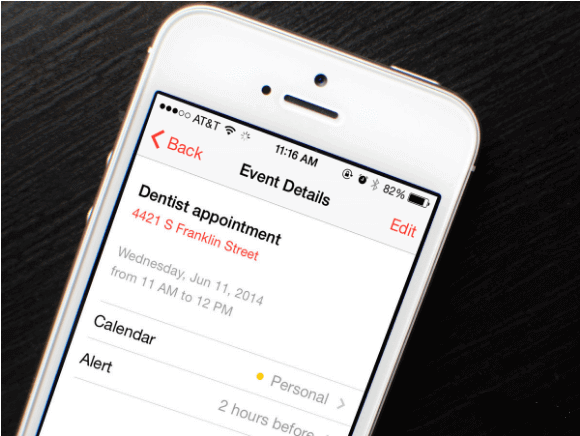
1. variants: Izmantojiet D-Back, lai atgūtu pazudušo iPhone kalendāru
iMyFone D-Back (atbalsta iOS 18/17) izceļas starp daudziem datu atgūšanas rīkiem. Tas atbalsta kalendāra, fotoattēlu un citu datu atgūšanu no iPhone bez datu zuduma. Tas ir labākais palīgs, uz kuru varat paļauties.
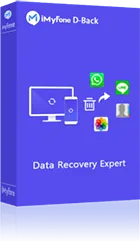
1,000,000+ Lejupielādes
Galvenās funkcijas:
- Atgūt zaudētos iPhone kalendāra notikumus bez rezerves kopijas vai no iTunes rezerves kopijas/iCloud.
- Jūs varat saņemt palīdzību, lai atgūtu plašu datu veidu klāstu, tostarp kalendāra notikumus, FaceTime vēsturi, kontaktus, Telegram ziņas, piezīmes, fotoattēlus un tā tālāk.
- Atbalsta gandrīz visu iOS ierīču datu atgūšanu, tostarp datu atgūšanu no iPhone 16/15/14 un vairāk.
- Uzticas pazīstami mediju portāli, piemēram, Cult of Mac, Payetteforward, Makeuseof un citi.
1. solis – Pievienojiet savu iPhone datoram, izmantojot lietotnes norādījumus.
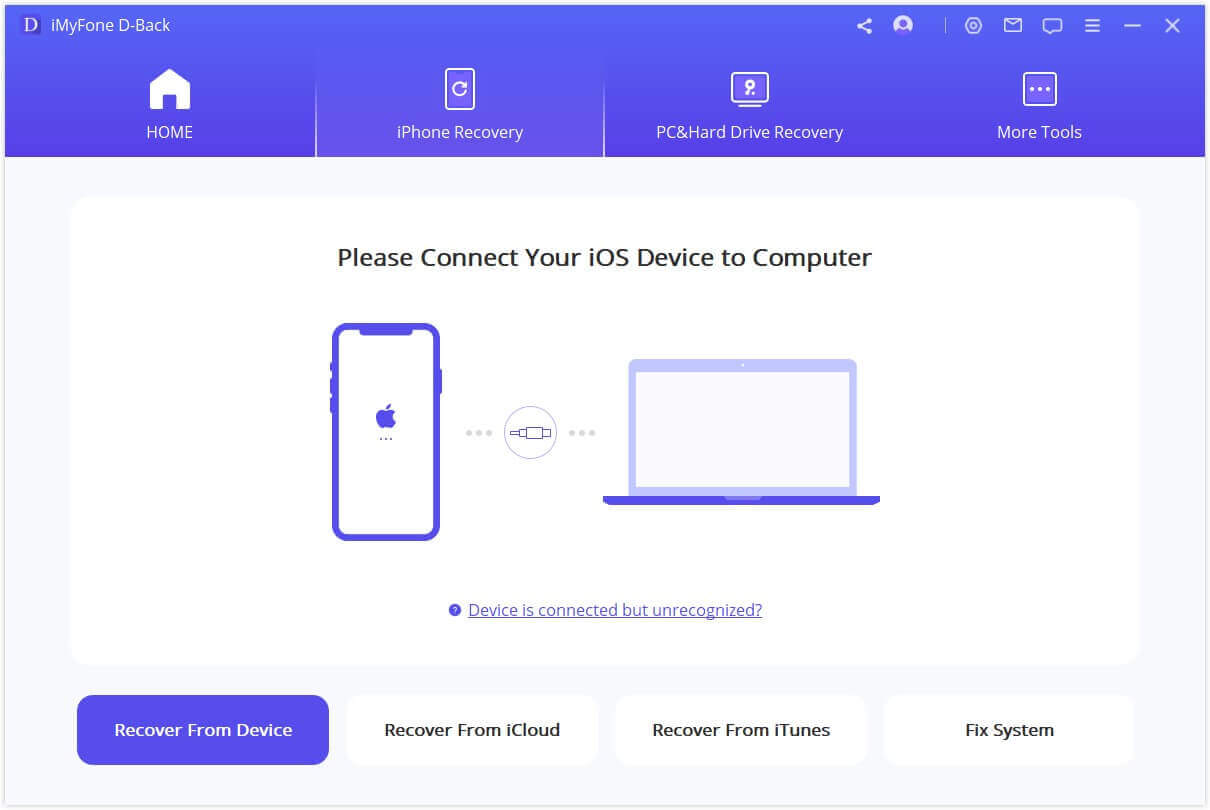
2. solis – Izvēlieties kalendāru no pieejamajiem datu veidiem, lai to atgūtu. Izvēlieties to un noklikšķiniet uz 'Skenēt' pogas apakšējā labajā stūrī.
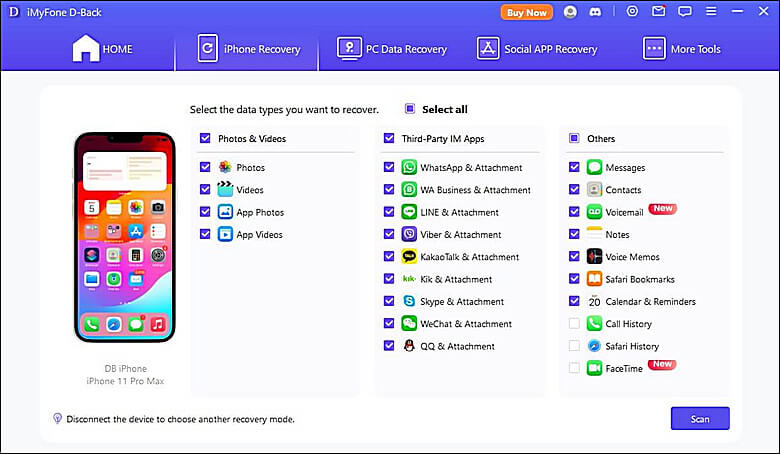
3. solis – Priekšskatiet savus kalendāra notikumus un izvēlieties "Atjaunot uz ierīci" vai "Atgūt uz datoru", lai pabeigtu uzdevumu.
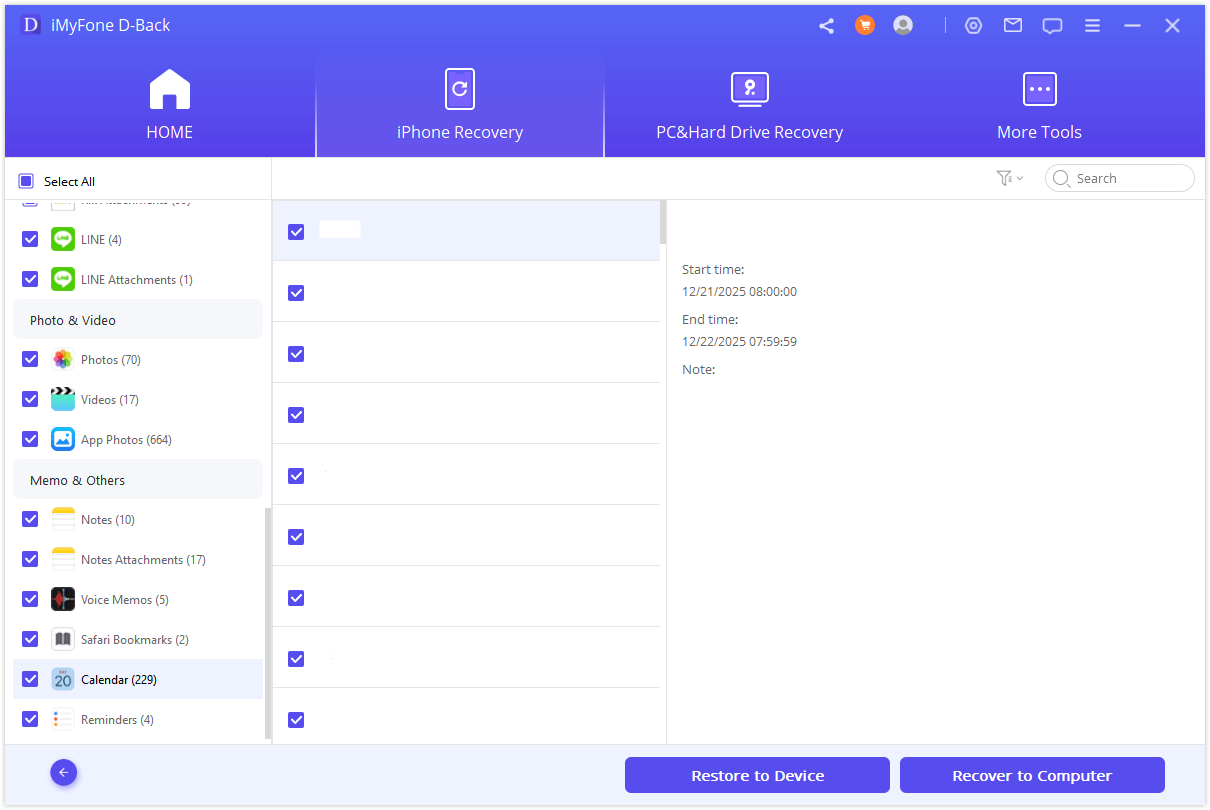
2. variants: Sinhronizējiet visus notikumus iestatījumos
Brīdī, kad pamanāt, ka iPhone kalendāra notikumi pazuduši, pārliecinieties, ka vispirms sinhronizējat visus notikumus, lai novērstu problēmu un atgūtu pazudušos notikumus. Sāciet ar pāriešanu uz 'Iestatījumi' > 'Kalendāri' > 'Sinhronizēt' > un tad 'Visi notikumi'.
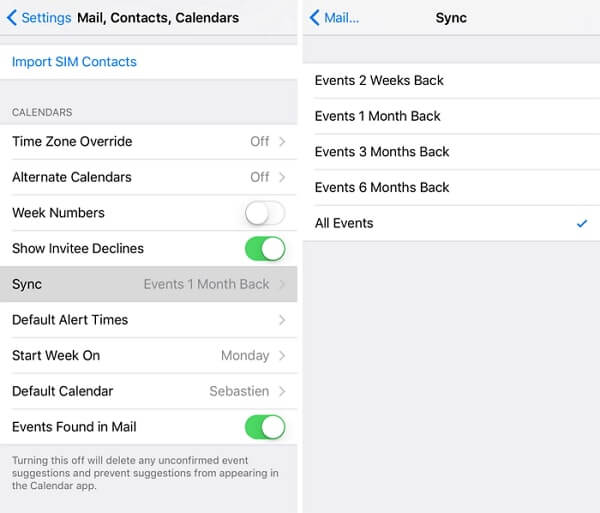
3. variants: Iespējojiet kalendāra sinhronizāciju iCloud iestatījumā
Daži lietotāji izmanto iCloud kalendāru un citus tiešsaistes kalendāra pakalpojumus. Ja esat viens no tiem, jums vajadzētu ieslēgt iCloud kalendāra sinhronizāciju. Lai to izdarītu, vienkārši pārejiet uz 'Iestatījumi' > '[Jūsu ID]' > 'iCloud' > 'Kalendāri' un ieslēdziet to. Lūdzu, ņemiet vērā, ka, ja pamanāt, ka tas jau ir ieslēgts, vienkārši izslēdziet to un ieslēdziet pēc pāris sekundēm.
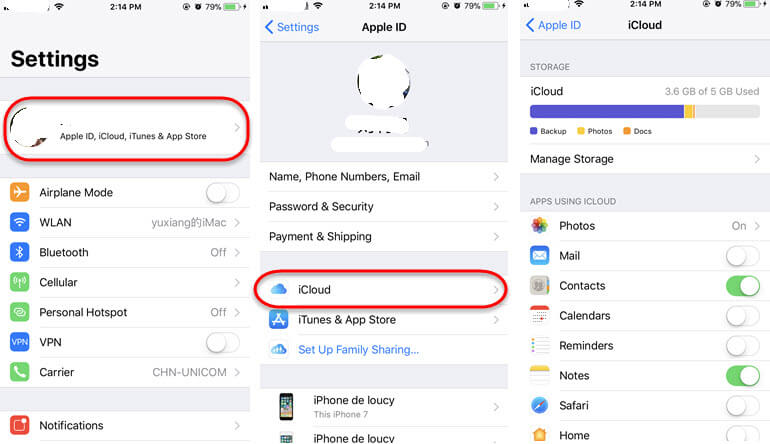
4. variants: Pārbaudiet savu kalendāru iPhone
Vēl viena lieta, ko varat pārbaudīt, kad jūsu kalendāra notikumi pazuda iPhone, ir tīkla savienojuma pareizība. Tas ir nepieciešams, ja izmantojat iCloud kalendāru, jo iCloud pakalpojums vienmēr prasa stabilu interneta savienojumu. Tāpēc, lūdzu, pārbaudiet, vai internets darbojas labi, vai arī varat to izslēgt un ieslēgt vēlreiz, lai atjaunotu tīkla savienojumus. Neatkarīgi no tā, vai izmantojat WiFi vai mobilo datu savienojumu, varat tos atspējot un pēc tam iespējot iestatījumos.
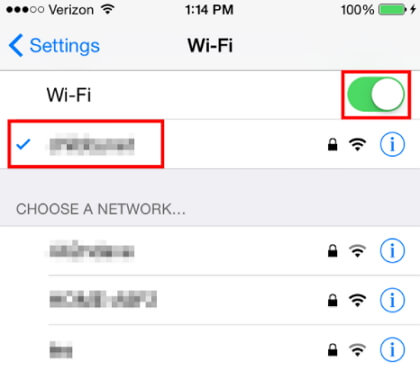
5. variants: Pārbaudiet tīkla savienojumu
Jūsu iPhone jūs varat saistīt vairākus e-pasta kontus un attiecīgi sinhronizēt savu kalendāru. Tas ļauj uzturēt atsevišķus kalendārus dažādām dzīves jomām, piemēram, mājām un darbam. Lai pārliecinātos, ka izmantojat pareizo noklusējuma kalendāru, veiciet šādas darbības:
- Atveriet iestatījumu lietotni savā iPhone.
- Ritiniet uz leju un pieskarieties Kalendāram.
- Pieskarieties "Konti", lai skatītu visus pašlaik aktīvos e-pasta kontus jūsu ierīcē.
- Izvēlieties kontu un pārbaudiet tā sinhronizāciju ar Kalendāra lietotni.
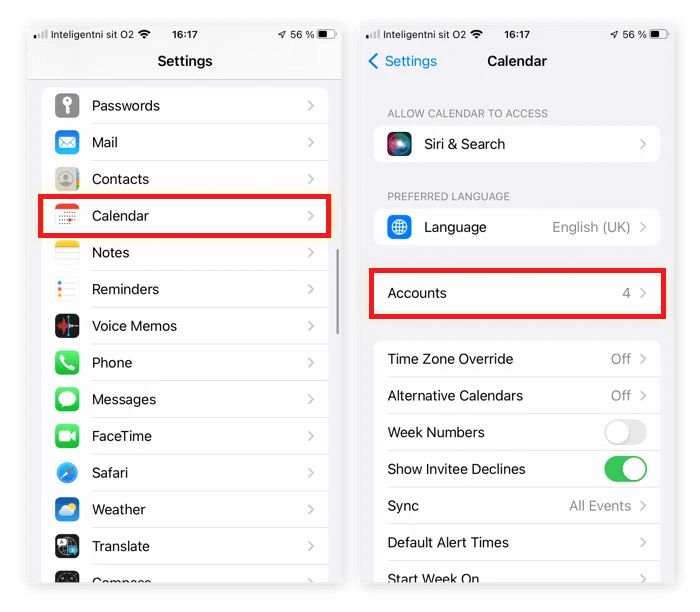
Šeit jūs redzēsiet sinhronizēto kontu sarakstu. Lai noteiktu savu noklusējuma kalendāru:
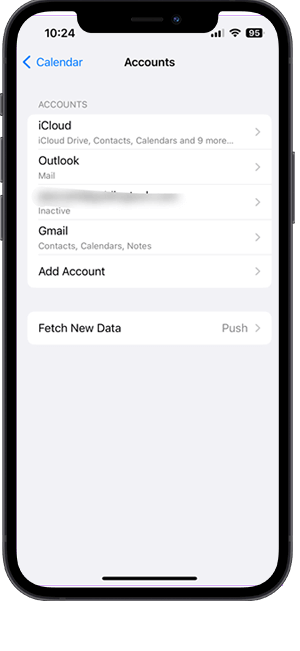
Alternatīvi, jūs varat dubultpārbaudīt savu noklusējuma kalendāru tieši no Kalendāra lietotnes:
- Atveriet Kalendāra lietotni savā iPhone.
- Pieskarieties Kalendāriem ekrāna apakšā.
Tiks parādīts visu jūsu iPhone sinhronizēto kalendāru saraksts. Kalendārs ar atzīmi blakus tam ir jūsu noklusējuma kalendārs.
Bieži uzdotie jautājumi
1. Kāpēc kalendāra notikumi pazuda no iPhone
Kalendāra notikumi var pazust šādu iemeslu dēļ:
- Ja izmantojat iCloud, lai sinhronizētu savus kalendāra notikumus, tad tīkla problēmas var būt cēlonis.
- Sistēma kļūdaini mainīja dažus jūsu ierīces iestatījumus. Tas var novest pie iPhone kalendāra notikumu pazušanas bez jūsu zināšanas.
- Sistēmas avārija var būt arī atbildīga par šādām problēmām.
- Programmatūras atjauninājums var būt vaininieks.
2. Kā es varu atslēgt savu kalendāru iPhone?
Kalendāru slēpšana atšķiras no kalendāru dzēšanas. Jūs joprojām varat saņemt iepriekš iestatītos paziņojumus. Bet jūs nevarat redzēt šo kalendāru. Vienkārši atslēdziet to, veicot šīs vienkāršās darbības:
- Atveriet Kalendāra lietotni savā iPhone.
- Izvēlieties Kalendāru apakšā.
- Izvēlieties visus kalendārus, kurus vēlaties atslēgt.
- Pieskarieties Gatavs augšējā labajā stūrī.
3. Kā es varu atgūt kalendāra notikumus savā iPhone?
Jūs varat atgūt visus savus kalendāra notikumus, izmantojot iCloud.com:
- Dodieties uz iCloud.com un pierakstieties ar savu Apple ID un paroli.
- Noklikšķiniet uz Kontu iestatījumi.
- Izvēlieties Atjaunot kalendārus no zemākās Papildu.
- Noklikšķiniet uz Atjaunot blakus datumam pirms kalendāru zaudēšanas.







